Schließen Sie das iPad an Wi-Fi an. Auf dem Beispiel von iPad Mini 2

- 3708
- 233
- Dario Hiebl
Um das Gerät auf Android mit einem drahtlosen Netzwerk zu verbinden, haben wir bereits hier geschrieben. Es gibt genau die gleiche Anweisung für Windows Phone. In diesem Artikel werde ich versuchen, ausführlich darüber zu sprechen, wie das iPad mit einem Wi-Fi-Netzwerk verbindet, wie man das Netzwerk vergessen und statische IP und DNS festlegt. Ich werde auf dem Beispiel von iPad Mini 2 (iOS 8) zeigen.1). Ja, das ist nichts kompliziertes darin. Es reicht aus, WLAN einzuschalten, das gewünschte Netzwerk auszuwählen und ein Passwort anzugeben. Aber wie die Praxis zeigt, stellt sich alles genau, einige Fragen. Daher wird der Artikel definitiv nützlich sein.
 Zusätzliche Informationen zur Entfernung eines drahtlosen Netzwerks und die Änderung von IP und DNS zu statischen können ebenfalls nützlich sein. Zum Beispiel rate ich Ihnen, zu versuchen, statische IP und DNS festzulegen, wenn Probleme mit der Verbindung oder der Arbeit des Internets auf WLAN auf dem iPad vorhanden sind.
Zusätzliche Informationen zur Entfernung eines drahtlosen Netzwerks und die Änderung von IP und DNS zu statischen können ebenfalls nützlich sein. Zum Beispiel rate ich Ihnen, zu versuchen, statische IP und DNS festzulegen, wenn Probleme mit der Verbindung oder der Arbeit des Internets auf WLAN auf dem iPad vorhanden sind.
IPAD bittet um eine Verbindung zu Wi-Fi im Prozess der ersten Einstellung. Aber sobald Sie alle genau mit dem neuen Netzwerk oder wieder mit dem Heimnetzwerk verbinden müssen, auch wenn Sie alles abgestimmt haben, wenn Sie zum ersten Mal einschalten.
Zunächst müssen wir in die Einstellungen eingehen. Klicken Sie einfach auf das entsprechende Symbol auf dem Desktop.
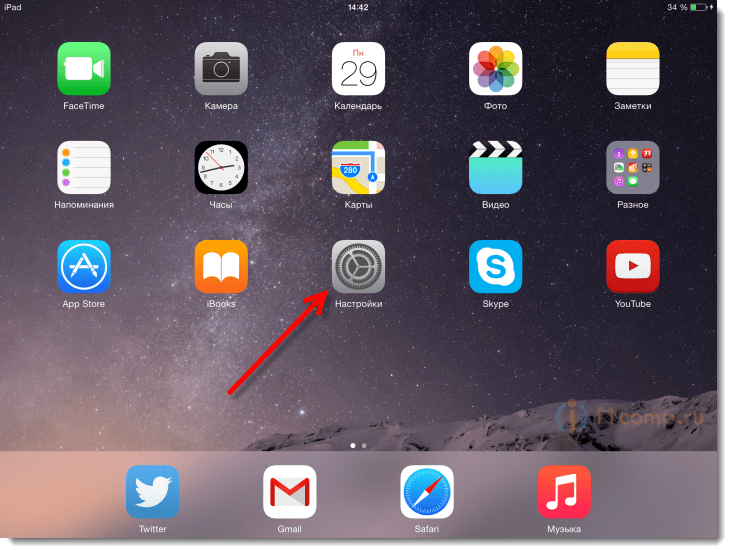 Wählen Sie in den Einstellungen links das Element aus W-lan. Schalten Sie Wi-Fi ein, wenn es ausgeschaltet ist, und wählen Sie das gewünschte Netzwerk in der Liste der verfügbaren Netzwerke aus.
Wählen Sie in den Einstellungen links das Element aus W-lan. Schalten Sie Wi-Fi ein, wenn es ausgeschaltet ist, und wählen Sie das gewünschte Netzwerk in der Liste der verfügbaren Netzwerke aus.
Als nächstes müssen Sie das Kennwort aus dem drahtlosen Netzwerk angeben (falls vorhanden). Wenn Sie das Passwort vergessen haben, können Sie versuchen, sich daran zu erinnern. Lesen Sie hier mehr darüber.
Wenn alles in Ordnung ist, wird die Netzwerkverbindung installiert.
Hier ist tatsächlich die gesamte Prozessverbindung von iPad Mini 2 zu Wi-Fi.
So löschen Sie das Wi-Fi-Netzwerk auf dem iPad und setzen Sie statische IP und DNS?
In dieser Hinsicht ist alles genauso einfach. Um das Netzwerk in den Einstellungen zu "vergessen", wählen Sie das gewünschte drahtlose Netzwerk, mit dem Sie verbunden sind, oder nach dem Anschließen. Und klicken Sie auf die Inschrift "Vergiss dieses Netzwerk".
Um statische IP und DNS festzulegen (DHCP deaktivieren), wählen Sie einfach das richtige Netzwerk und im Abschnitt aus IP Adresse wählen Statisch. Setzen Sie einfach die gewünschten Parameter manuell manuell ein.
Selbst auf Apple -Geräten, die sehr stabil funktionieren, gibt es Probleme mit der Verbindung zu drahtlosen Netzwerken. Zunächst rate ich Ihnen, sicherzustellen, dass Sie das Passwort richtig angeben. Viele Probleme erscheinen genau aus diesem Grund. Auch wenn Sie sicher sind, ist es besser, alles genau zu überprüfen.
Ich empfehle auch, nur das Tablet und den Router neu zu starten. Sehr oft hilft es. Wenn das Passwort korrekt ist und der Neustart nicht geholfen hat, können Sie versuchen, eine statische IP -Adresse festzulegen (ich habe darüber oben geschrieben). Wenn es eine Verbindung gibt, einige Websites jedoch nicht geöffnet sind oder einige Programme nicht funktionieren, versuchen Sie, statische DNs festzulegen (8.8.8.8/8.8.4.4).
Sie können immer noch versuchen, den Kanal zu ändern. Sehr oft hilft.
- « Wir überwachen die teilnehmenden Websites und blockieren die notwendigen mit dem Internet -Sheriff -Programm
- So erhalten Sie ein Bild von einem Laptop, einem Smartphone oder einem Tablet auf einem Fernseher auf Wi-Fi? TV als drahtloser Monitor [Intel Widi und Miracast] »

